Vamos a empezar por el principio: ¿Qué es?
TestLink es una herramienta gratuita que permite crear y gestionar casos de pruebas y organizarlos en planes de pruebas. Estos planes permiten a los miembro del equipo ejecutar casos de test y registrar los resultados dinámicamente, generar informes, mantener la trazabilidad con los requerimientos, así como priorizar y asignar tareas.
Contiene una integración con Jira para ejecutar casos de prueba y abrir errores de manera automática en el backlog del proyecto que queramos. Según los permisos, consta de una serie de módulos que vamos a detallar en diferentes publicaciones.
Página principal
En la página principal se muestra, según los permisos, las opciones que se pueden realizar a lo largo del proyecto, habitualmente aparecerá el acceso al diseño de casos de prueba y a la ejecución de las mismas. Aquí, vemos como se muestra la pantalla para un administrador:
Módulo de especificación
En el siguiente módulo, donde se realiza la especificación, se muestra el árbol de los casos de prueba, además, de encontrarnos situado en la parte izquierda, una serie de filtros de búsqueda, donde podemos ajustar lo que se muestra en pantalla.
La visibilidad de la pantalla, en esta parte derecha y tras los filtros, muestra el árbol con todas las carpetas y casos de prueba, que hemos realizado en el proyecto y a la derecha, en la pantalla principal de Testlink, se muestran los pasos, con la acción y el resultado esperado que ejecutaremos en el módulo posterior.
Si nos fijamos más al detalle, nos encontramos con un icono en forma de rueda dentada donde aparecen las opciones (según permisos) que podemos realizar con el elemento que hemos seleccionado (con opciones básicas como crear, eliminar, editar o introducir más información):
Módulo de ejecución
Desde este módulo se ejecutan los casos de prueba que están introducidos en el sprint. A la izquierda, se pueden observar una serie de filtros (con el mismo formato visto anteriormente) y más abajo el árbol de casos de prueba introducidos en el sprint en concreto y que procederemos a ejecutar.
Cuando seleccionamos uno de los casos del arbol, se abre a la derecha, en la pantalla principal, mostrando los pasos, con las acciones a realizar, los resultados esperados, un campo de notas y un combo de resultados que servirá para pasar o fallar el paso según lo ejecutemos en el software que estemos validando.
Según este resultado, lo marcaremos como "Pasado", "Fallado" o "Bloqueado" y procederemos a abrir un defecto.
Además, debajo de todos los pasos, se muestran una serie de campos para aportar más información en el caso de prueba que servirán para que la persona que lea o vuelva a revisar las ejecuciones pueda obtener una visión extra de lo realizado.
A la hora de ejecutar una batería de pruebas, el responsable de las misma, accederá a este módulo y marcará los pasos según el resultado que se encuentre (también se puede marcar el caso completo como pasado o erróneo, desde los iconos situados en la parte inferior derecha, tal y como se observa en la captura de pantalla anterior).
Según este resultado, y como comentábamos anteriormente, podemos dar de alta un defecto asociado a este paso o caso de prueba, marcándolo como fallado y si tenemos activa la integración con Jira, se creará en el backlog del proyecto que aplique.
Con estos módulos, revisamos a alto nivel, las funcionalidades más importantes de Testlink y en próximos capítulos nos adentraremos en profundidad en estas y otras funciones de esta herramienta OpenSource que aún siendo básica y tosca es muy funcional para los inicios de pruebas en entornos sin un presupuesto definido.
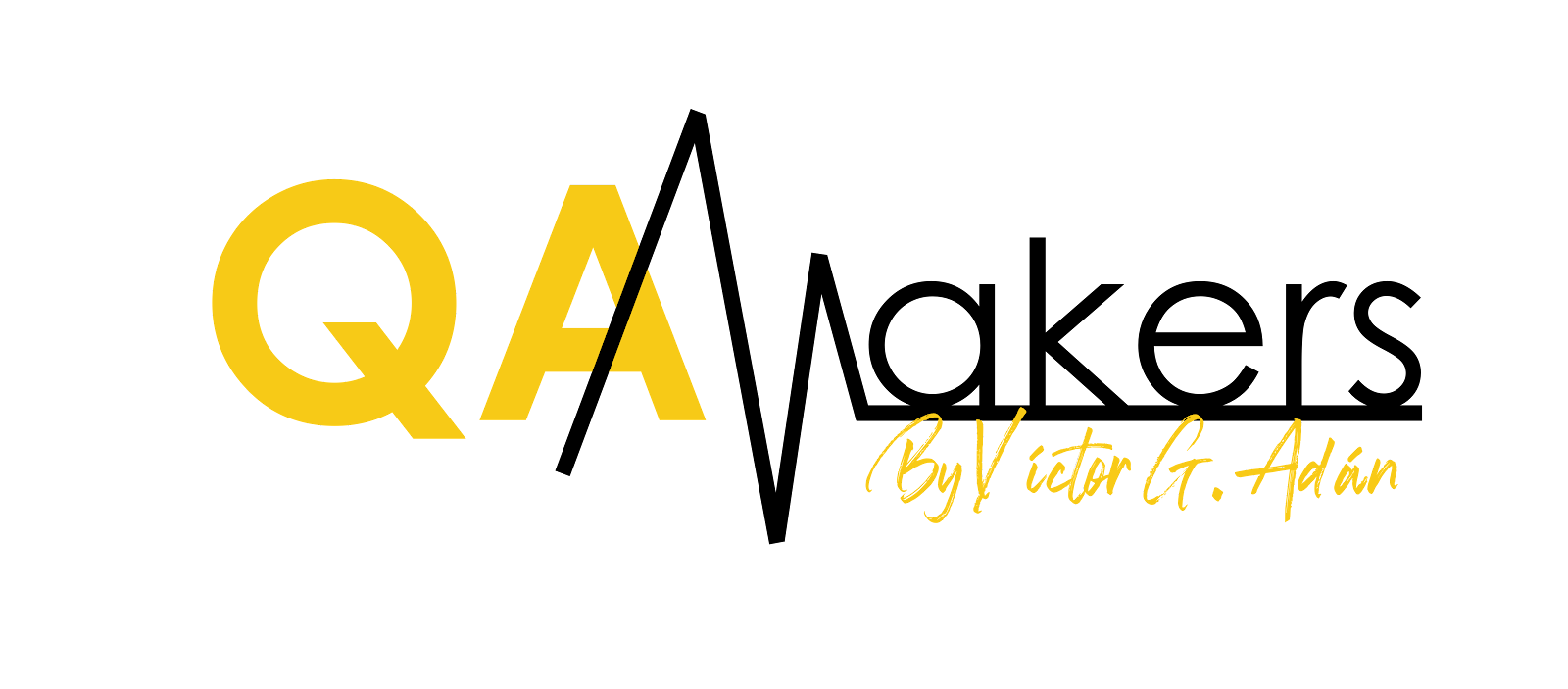
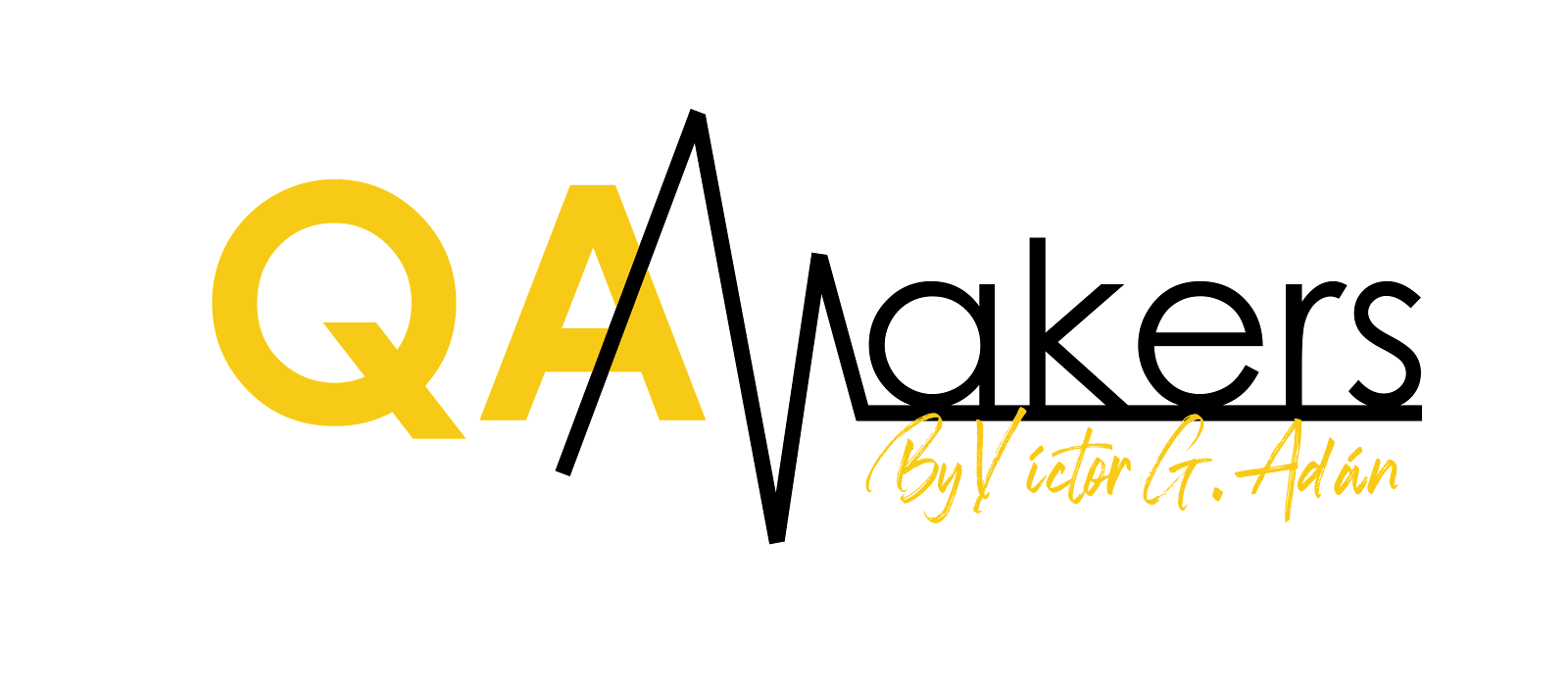

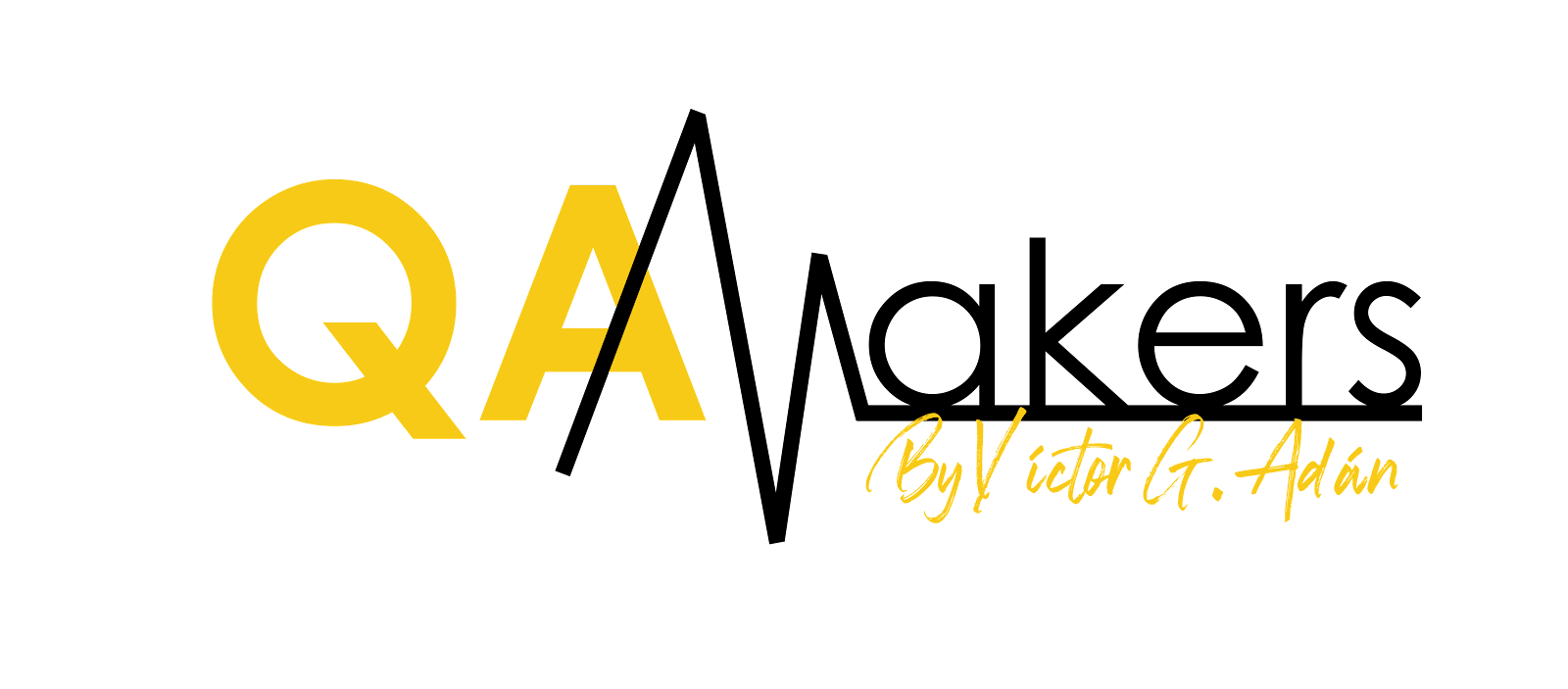








Comentarios
Publicar un comentario